Reenvío de faxes (rellamada a un número ocupado)
Hay dos maneras de volver a marcar un número: rellamada automática y rellamada manual.
-
Rellamada automática
Si envía un documento y la línea del destinatario está ocupada, la impresora volverá a marcar el número transcurrido un intervalo específico.
Active y especifique la configuración de rellamada automática en Rellamada automática (Auto redial) en Configuración de FAX avanzada (Advanced fax settings) dentro de Configuración del fax (Fax settings).
 Nota
Nota-
Para cancelar la rellamada automática, elimine el fax no enviado de la memoria de la impresora mientras la impresora se encuentra en espera para hacer una rellamada. Para obtener más información, consulte Eliminación de documentos en la memoria de la impresora.
-
-
Rellamada manual
Puede rellamar a los destinatarios que haya marcado introduciendo los números de fax/teléfono.
 Importante
Importante
-
Es posible que los faxes se envíen a destinatarios no deseados debido a que los números de teléfono o fax se hayan registrado o marcado de manera incorrecta. Cuando se envíen documentos importantes, recomendamos enviarlos después de hablar por teléfono.
 Nota
Nota
-
La rellamada automática está activada de forma predeterminada.
-
Para obtener detalles sobre el funcionamiento de envío básico:
Rellamada manual
Siga el procedimiento que se indica a continuación para la rellamada manual.
-
Cargue el original en la platina o en el ADF (alimentador automático de documentos).
-
Seleccione
 FAX (Fax) en la pantalla INICIO.
FAX (Fax) en la pantalla INICIO.Aparecerá la pantalla de espera de fax.
-
Cambie la configuración de envío según convenga.
-
Seleccione Rellamada (Redial).
Se muestra la pantalla Rellamada (Redial).
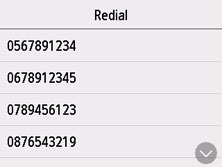
-
Seleccione el número de un destinatario para rellamada.
-
Pulse el botón Negro (Black) o el botón Color.
 Importante
Importante-
La transmisión en color solo está disponible cuando el dispositivo de fax del destinatario es compatible con los faxes a color.
-
 Nota
Nota
-
Para la rellamada manual, la impresora memoriza hasta 10 destinatarios marcados recientemente introduciendo los números de fax/teléfono. Tenga en cuenta que la impresora no memoriza ningún destinatario marcado mediante la función de rellamada o seleccionándolo del directorio.
-
Si quedan documentos en el ADF después de pulsar el botón Parar (Stop) mientras el escaneado está en curso, se muestra Documento en ADF. Retire el documento de la band. de documentos y puntee [OK]. (Originals in ADF. Remove any originals from the document tray and tap [OK].) en la pantalla táctil. Al seleccionar OK, los documentos restantes se expulsan automáticamente.
